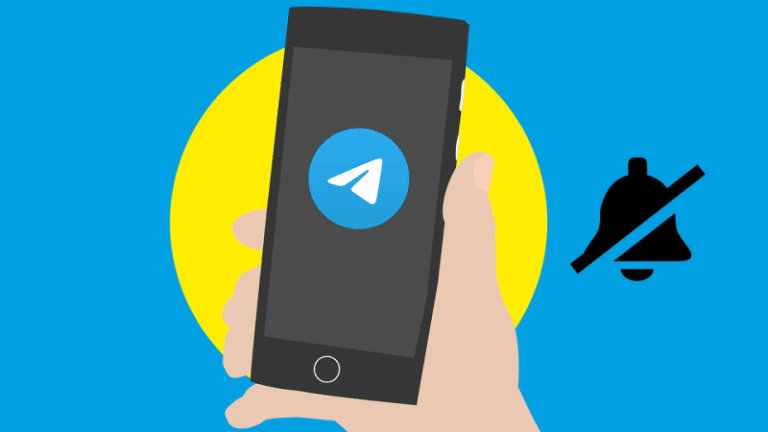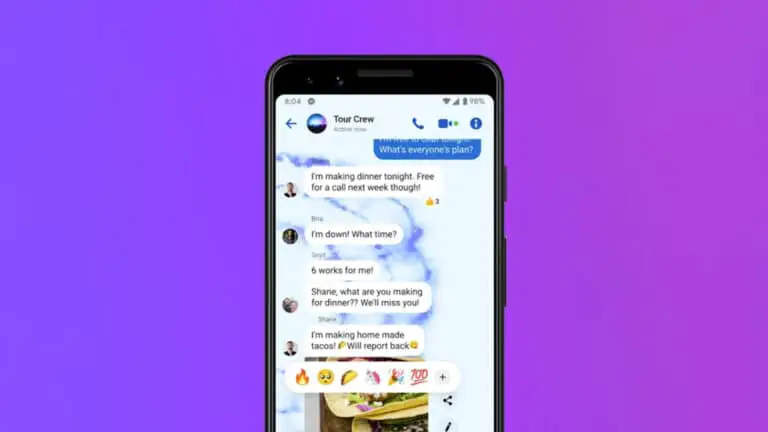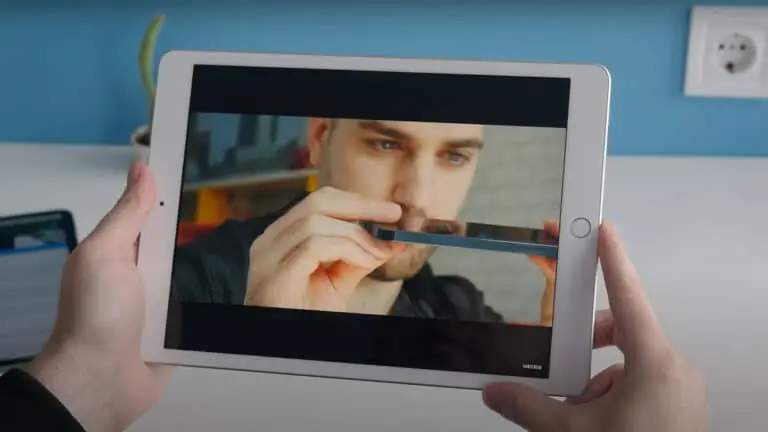15 cách khắc phục ứng dụng/widget thời tiết không cập nhật trên iPhone
Ứng dụng Thời tiết trên iOS có vẻ như là một tiện ích nhỏ nhưng nó đóng một vai trò quan trọng trong việc biết bạn cần ô hay kem chống nắng. Tuy nhiên, nếu ứng dụng thời tiết của bạn trống hoặc bị kẹt ở một chỗ, bạn đã đến đúng nơi để tìm giải pháp. Đọc tiếp khi chúng tôi thảo luận về các mẹo khắc phục ứng dụng/tiện ích thời tiết không cập nhật iPhone của bạn.
Hiểu vấn đề
Có nhiều lý do khác nhau khiến ứng dụng Thời tiết trên iPhone của bạn có thể không hoạt động. Điều này có thể là do tín hiệu mạng kém, sự cố ứng dụng, thiếu quyền thích hợp, v.v. Một số lý do cơ bản phổ biến nhất bao gồm:
- Quyền vị trí không đủ.
- Vấn đề mạng.
- Lỗi hệ thống hoặc sự cố với ứng dụng Thời tiết.
- Máy chủ Apple Weather có thể ngừng hoạt động.
- Thiếu quyền để chạy trong nền, v.v.
Làm cách nào để khắc phục ứng dụng/tiện ích thời tiết trống trên iPhone?
Bây giờ bạn đã hiểu nguyên nhân cốt lõi, hãy xem các phương pháp khác nhau để khôi phục hoạt động chính xác của ứng dụng Thời tiết trên iPhone. Vì vậy, không dài dòng nữa, hãy bắt đầu.
Phương pháp 1 – Đóng và mở lại ứng dụng Thời tiết
Nghe có vẻ đơn giản, việc đóng và mở lại ứng dụng Thời tiết sẽ tự động khắc phục hầu hết các sự cố. Đóng tất cả các phiên bản đang chạy của ứng dụng thời tiết từ menu ứng dụng gần đây và khởi chạy lại ứng dụng đó để có giải pháp đơn giản. Đây là những gì bạn cần làm:
1. Chuyển đến menu Ứng dụng gần đây và Kéo mạnh lên ứng dụng Thời tiết để đóng nó.
2. Mở lại ứng dụng thời tiết để sử dụng.
Phương pháp 2 – Buộc khởi động lại
Sự cố kỹ thuật là lý do phổ biến nhất gây ra sự cố với ứng dụng thời tiết trên iPhone. May mắn thay, bạn có thể buộc khởi động lại iPhone để sửa chữa nó nhanh chóng. Thao tác này cũng xóa mọi dữ liệu ứng dụng chưa được lưu có thể ảnh hưởng đến thông tin cập nhật ứng dụng thời tiết.
Phương pháp 3 – Kiểm tra tốc độ mạng của bạn
Nếu thiết bị của bạn gặp phải tín hiệu mạng không ổn định hoặc yếu thì ứng dụng Thời tiết có thể mất nhiều thời gian hơn một chút hoặc không cập nhật chi tiết thời tiết. Để khắc phục sự cố này, hãy truy cập ứng dụng trình duyệt trên điện thoại của bạn và đo tốc độ kết nối bằng các công cụ trực tuyến như Fast và SpeedTest. Tốc độ Internet tối thiểu là 10 Mbit / s phù hợp cho mọi hoạt động liên quan đến điện thoại.
Cách 4 – Kiểm tra trạng thái dịch vụ thời tiết
Đó có thể không phải là lỗi của thiết bị nếu ứng dụng thời tiết không cập nhật. Sự cố ngừng hoạt động của máy chủ hiện tại có thể là nguyên nhân. Truy cập trang Hỗ trợ chính thức của Apple để kiểm tra trạng thái hệ thống của nhiều dịch vụ khác nhau, bao gồm cả Thời tiết.
Phương pháp 5 – Kích hoạt dịch vụ định vị
Nếu ứng dụng/tiện ích thời tiết không có quyền truy cập vị trí thì nó chỉ hiển thị thông tin về một thành phố. Nếu bạn gặp điều tương tự trên iPhone, hãy đi tới cài đặt vị trí của ứng dụng thời tiết và đặt thành Luôn luôn. Thực hiện theo các bước sau để có giải pháp đơn giản:
1. Truy cập Ứng dụng thời tiết cài đặt từ ứng dụng Cài đặt iPhone.
2. Nhấn vào Sự đặt vào và đặt nó thành Toujours.
3. Cuối cùng, hãy đảm bảo rằng Vị trí chính xác tính năng này đã được kích hoạt.
Phương pháp 6 - Kích hoạt tính năng làm mới ứng dụng nền
Làm mới ứng dụng nền cho phép các ứng dụng đã cài đặt tìm nạp dữ liệu mới ngay cả khi bạn không trực tiếp sử dụng chúng. Vì ứng dụng thời tiết yêu cầu dữ liệu liên tục để hiển thị các bản cập nhật mới nên việc bật làm mới ứng dụng nền sẽ khắc phục được sự cố cập nhật thời tiết. Đây là cách khắc phục điều này:
1. Đi tới ứng dụng Cài đặt trên iPhone của bạn và nhấn Chung.
2. báo chí Làm mới ứng dụng trong nền và nhấn để bật nó lên.
3. Ngoài ra, thiết lập Làm mới ứng dụng trong nền à Wi-Fi và dữ liệu di động.
Phương pháp 7 - Kích hoạt dữ liệu di động
Bên cạnh việc làm mới ứng dụng ở chế độ nền, việc bật dữ liệu di động cho ứng dụng Thời tiết sẽ đảm bảo rằng ứng dụng luôn cập nhật dữ liệu mới nhất khi bạn không kết nối với bất kỳ mạng Wi-Fi nào. cài đặt để bật tính năng này cho ứng dụng Thời tiết.
1. Mở ứng dụng Cài đặt và nhấn Dịch vụ di động/Di động.
2. Cuộn xuống và bật dữ liệu di động cho thời tiết ứng dụng.
Phương pháp 8 – Tắt Chế độ nguồn điện thấp
Chế độ năng lượng thấp hạn chế mọi hoạt động của ứng dụng để tiết kiệm pin nhất có thể. Do đó, điều này có thể ngăn ứng dụng Thời tiết cập nhật ở chế độ nền, dẫn đến sự cố với ứng dụng thời tiết trên iPhone của bạn. Để giải quyết vấn đề này, hãy tắt Chế độ nguồn điện thấp từ ứng dụng Cài đặt hoặc sử dụng Trung tâm điều khiển để tắt nhanh chế độ này. Đây là cách thực hiện:
1. Mở ứng dụng Cài đặt và nhấn Batterie.
2. Tắt nút chuyển đổi cho Chế độ tiêu thụ thấp đổ l'éteindre.
Phương pháp 9 – Vô hiệu hóa VPN
Nếu iPhone của bạn được kết nối với mạng VPN chậm, ứng dụng thời tiết có thể mất nhiều thời gian hơn để truy xuất và hiển thị các bản cập nhật mới. Đi tới ứng dụng Cài đặt và tắt tất cả cấu hình VPN đang hoạt động để giải quyết vấn đề này.
1. mở Chung Cài đặt trên iPhone của bạn và nhấn Quản lý thiết bị và VPN.
2. Vô hiệu hóa tất cả nội dung VPN cấu hình.
Phương pháp 10 – Xóa tiện ích thời tiết và định cấu hình lại
Nếu tiện ích thời tiết trên iPhone của bạn hoàn toàn trống, việc xóa nó và đặt nó trở lại màn hình chính sẽ giải quyết được vấn đề. Thực hiện theo các bước sau để có giải pháp đơn giản:
1. Nhấn và giữ tiện ích Thời tiết rồi nhấn Xóa ngăn xếp để xóa nó.
2. Nhấn vào rút để xác nhận xóa tiện ích khỏi màn hình chính của bạn.
3. Tiếp theo, nhấn và giữ trên màn hình và nhấn + ở trên cùng bên trái để thêm tiện ích mới.
4. Chọn thời tiết widget ứng dụng và kéo nó đến vị trí mong muốn trên màn hình. Nhấn Thực hiện để lưu các thay đổi.
Phương pháp 11 – Xóa và thêm lại vị trí theo cách thủ công
Nếu ứng dụng thời tiết không tự động hiển thị thông tin cập nhật cho vị trí mới, hãy đi tới cài đặt của ứng dụng đó để xóa thành phố hiện có và thêm lại thành phố đó vào danh sách để xem thông tin. Đây là những gì bạn cần làm:
1. Mở ứng dụng Thời tiết và nhấn vào thực đơn hamburger ở dưới cùng bên phải để mở các khe.
2. nhấn ba điểm menu ở trên cùng bên phải và nhấn Chỉnh sửa danh sách.
3. Nhấn vào – bên cạnh vị trí hiện có và nhấn Hủy bỏ để xóa nó.
4. Cuối cùng, tìm kiếm vị trí hiện tại của bạn trên thanh tìm kiếm để thêm vị trí đó.
5. báo chí Thêm On ở trên cùng bên phải để lưu nó.
Phương pháp 12 – Gỡ cài đặt và cài đặt lại ứng dụng Thời tiết
Nếu việc xóa vị trí theo cách thủ công không giải quyết được sự cố, bạn có thể gỡ cài đặt ứng dụng thời tiết và cài đặt lại ứng dụng đó từ App Store để giải quyết sự cố.
1. Tìm ứng dụng Thời tiết trong thư viện ứng dụng và nhấn và giữ để Hủy bỏ Tôi xin phép.
2. Tiếp theo, hãy truy cập App Store và tìm kiếm ứng dụng Apple Weather để cài đặt.
Phương pháp 13 – Đặt lại cài đặt vị trí và quyền riêng tư
Đặt lại cài đặt vị trí và quyền riêng tư là một giải pháp hiệu quả khác để khắc phục sự cố ứng dụng/tiện ích thời tiết không cập nhật. Đây là cách thực hiện:
1. Mở ứng dụng Cài đặt trên iPhone của bạn và nhấn Chung.
2. báo chí Chuyển hoặc đặt lại iPhone et appuyez sur thiết lập lại.
3. Cuối cùng, nhấn Đặt lại vị trí và quyền riêng tư và nhập mật mã thiết bị của bạn để đặt lại cài đặt vị trí hiện có.
Phương pháp 14 – Đặt lại tất cả cài đặt
Nếu việc đặt lại cài đặt vị trí và quyền riêng tư không khắc phục được sự cố cập nhật thời tiết, bạn có thể tiến xa hơn bằng cách đặt lại tất cả cài đặt iPhone. Sau khi hoàn tất, hãy khởi động lại thiết bị của bạn để xem những thay đổi được áp dụng.
1. quyền Chuyển hoặc đặt lại iPhone cài đặt trong tab Chung.
2. báo chí thiết lập lại et appuyez sur Đặt lại tất cả các thiết lập để xóa tất cả cài đặt thiết bị hiện có.
Phương pháp 15 – Liên hệ với bộ phận hỗ trợ của Apple
Cuối cùng, nếu không có gì hiệu quả, bạn có thể đến trung tâm dịch vụ ủy quyền của Apple hoặc nói chuyện với bộ phận hỗ trợ khách hàng bằng ứng dụng Hỗ trợ của Apple trên thiết bị của bạn. Nhưng trước tiên, hãy sao lưu tất cả dữ liệu trên thiết bị của bạn trước khi mang đi chẩn đoán.
Câu Hỏi Thường Gặp
H. Tại sao tiện ích thời tiết trên iPhone của tôi không hoạt động?
Có thể có nhiều lý do khiến tiện ích thời tiết không hoạt động trên iPhone của bạn. Nguyên nhân có thể là do kết nối mạng chậm, không đủ quyền truy cập vị trí, sự cố hệ thống, v.v. Tuy nhiên, bạn có thể sử dụng nhiều phương pháp khác nhau trong phần giải thích này để nhanh chóng sửa tiện ích Thời tiết.
H. Ứng dụng thời tiết trên iOS không hiển thị vị trí hiện tại của tôi. Làm thế nào để tôi sửa chữa nó?
Đảm bảo bạn đã bật toàn quyền truy cập vị trí trong ứng dụng Thời tiết và thử đặt vị trí theo cách thủ công. Nếu cách đó không hiệu quả, hãy gỡ cài đặt và cài đặt lại ứng dụng từ Apple App Store.
H. Làm cách nào để khắc phục tiện ích thời tiết không hoạt động trên màn hình khóa iPhone của tôi?
Nhấn và giữ tiện ích Thời tiết từ tùy chỉnh màn hình khóa để xóa tiện ích này. Tiếp theo, đi tới phần Thêm tiện ích và chạm lại vào tiện ích Thời tiết để thêm tiện ích đó.
Kết luận: Đừng bỏ lỡ bất kỳ cập nhật thời tiết nào!
Đây là tất cả các cách có thể để khắc phục ứng dụng hoặc tiện ích thời tiết không hoạt động trên iPhone của bạn. Nếu thấy hữu ích hãy chia sẻ cho bạn bè và đăng ký kênh nhé Neuf.tv để có thêm thông tin đọc. Ngoài ra, đừng quên xem các bài viết khắc phục sự cố thịnh hành của chúng tôi để khắc phục các sự cố phổ biến trên iOS bên dưới: